Facebook Live'da Bölünmüş Ekranı Nasıl Yapabilirsiniz [Adım Adım Eğitim]
Sonunda herkes şaşırdı Facebook canlı bölünmüş ekran tanıtılmıştı. Facebook'taki bu özellik, sosyalleşme söz konusu olduğunda kimliği oluşturdu ve geliştirdi. Ayrıca yayıncıların tek bir ekranda çarpışması izleyicilerinin eğlenmesi için faydalı oldu. Ancak Facebook, bu özelliği masaüstü ve dizüstü bilgisayarlardan kaldırma kararı aldı ancak mobil cihazlarda da devam ettiriyor. Ve Facebook'un bunu neden yaptığını cevaplamak için, bu meg platformunun kullanıcılarından kazandığı önceliklendirilmemiş deneyimden kaynaklanıyor. Yani "Arkadaşlarla Yaşa" özelliği o zamanlar çok az kullanıcı tarafından kullanılıyordu. Böylece Facebook, yazılımının yerini diğer yeni yenilikçi özelliklerine bırakması için bu özelliğinden vazgeçti.
İleriye dönük olarak, bu yalnızca mobil cihazınızda yapmadığınız sürece bir Facebook canlı video bölünmüş ekranı yapmanın bir yolu olmadığı anlamına gelir. Neyse ki, Facebook'ta bölünmüş ekran videosu yayınlamak için kullanabileceğiniz en iyi taktiğe sahibiz. Bunu, aşağıdaki içerik aracılığıyla Facebook uygulamasındaki bölünmüş ekrandaki talimatlarla öğreneceksiniz.
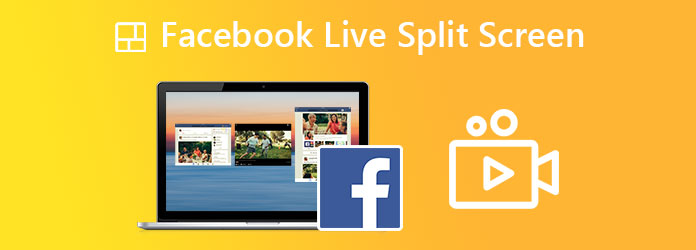
Yukarıda bahsettiğimiz gibi Facebook yazılımı bölünmüş ekran canlı özelliğini durdurdu. Dolayısıyla bu görevi sadece Facebook uygulaması ile cep telefonunuzu kullanarak yapabilirsiniz. Ancak, söylendiği gibi, Facebook canlı bölünmüş ekran için geçerli olan tango için iki kişi gerekir. Bu, birleştirilmiş bir ekrana sahip olmanız için arkadaşınızın onayınızla birlikte canlı akışınıza katılması gerektiği anlamına gelir. Bu nedenle, bunu yapmak için lütfen aşağıdaki talimatları izleyin.
Facebook uygulamanızı iOS veya Android telefonunuzda başlatın. Sonra, ulaşmak için Aktif seçeneğinin üzerinde bulunan Hikayeler ve Makaralar.
Ardından, kurulum sayfasında Arkadaş ekle Ekranın sol alt köşesindeki simge. İşbirliği yapacağınız arkadaşınızı arayın, arkadaşınızın adının yanındaki kutuyu değiştirin ve simgesine dokunun. tamam.
Şimdi misafirinizden size Facebook Live'a katılmak için bir istek göndermesini isteyin ve bunu aldığınızda kabul edin.
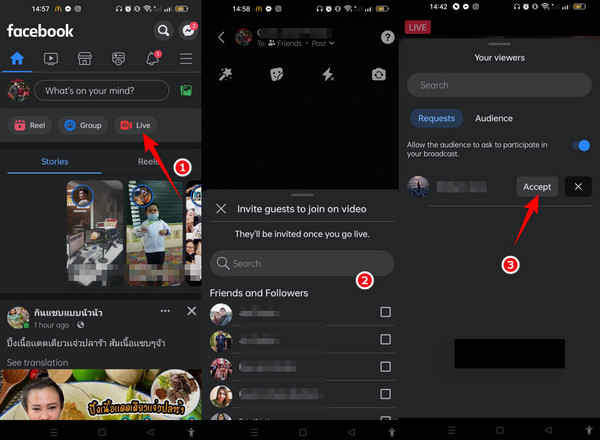
Artık Facebook'ta bölünmüş bir ekranla nasıl yaşayacağınızı bildiğinize göre, onu nasıl durduracağınızı da bilmelisiniz. Son zamanlarda Facebook'ta bölünmüş ekranlardan nasıl kurtulacağımızla ilgili aynı soruyu alıyoruz ve konuyu gerektirdiği için bu soruyu cevaplamanın tam zamanı. Bu nedenle, aşağıdaki yönergeleri gördüğünüzde bölünmüş ekrandan kurtulmanın ne kadar basit olduğuna şaşıracaksınız.
Facebook Live devam ederken, telefonunuzda iki bölünmüş ekran görüyorsunuz. Şimdi ondan kurtulmak için, X konuğunuzun ekranındaki simge veya Bitiş sekmesi alt kısımda. dokunarak unutmayınız. X simgesine dokunursanız Canlı videonuz devam edecek ve sona erecektir. Bitiş sekmesi.
öğesine dokunduğunuzu varsayalım. X simgesi ve açılan bir pencere görünecektir. Oradan, simgesine dokunun. Kaldır Bölünmüş ekrandan kurtulmaya devam etmek için seçim.
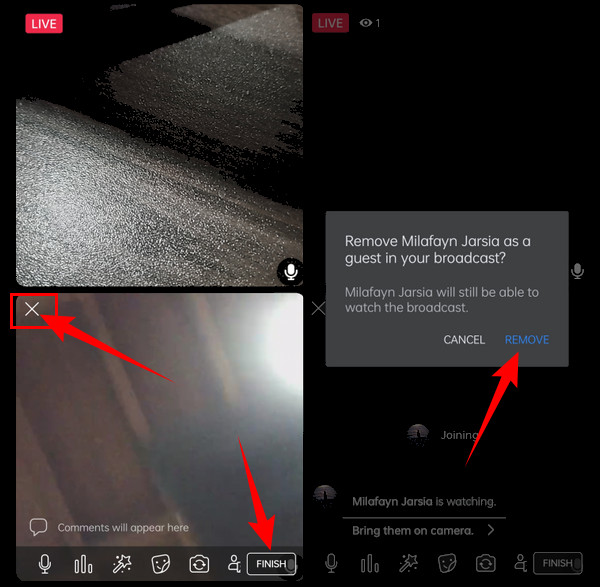
Bilgisayarda bir Facebook canlı röportajı bölünmüş ekran yapamayacağınız için, bu ona yol açamayacağınız anlamına gelmez. Olağanüstü özelliği kullanarak bir röportajın bölünmüş ekran videosunu oluşturmaya devam edebilirsiniz. Video Dönüştürücü Ultimate. Doğru okudunuz; bu nihai dönüştürücü işi sizin için yapabilir! Bölünmüş ekran videolarınızı daha ilgi çekici hale getirmek için çarpıcı şablonlar ve düzenler sunan bu bölünmüş ekran oluşturucuya sahiptir. Ayrıca, bu yazılım, sonuçta hem Mac, Windows hem de Linux OS cihazlarında çalışabilmesi için esnek bir şekilde oluşturulmuştur. Bunun da ötesinde, kullanıcılara bir profesyonel gibi çalışabilecekleri çok çeşitli düzenleme araçları, formatlar ve ön ayarlar sağlar.
Güvenliği ile ilgili olarak, Video Converter Ultimate, cihazınızı sorunsuz bir şekilde korumak ve çalıştırmak için çalışan bir donanım hızlandırma ile birleştirilmemiştir. Dahası, güçlü araç kutusunun bir parçası olarak, Facebook videolarınızı yakalamanıza ve bunları bölünmüş ekran aracılığıyla sorunsuz bir şekilde birleştirmenize izin veren bir video kaydedici ile birlikte gelir. Bu harika yazılımdan bekleyebileceğiniz diğer şeyler aşağıda yazılmıştır.
Yazılımı bilgisayar cihazınıza yükleyerek başlayın. Bir kez sahip olduğunuzda, başlatın. Kullanıcı arayüzünde, doğrudan Kolaj sekmesi.
Ardından, aşağıdaki çoklu seçenekler arasından bir şablon seçmeniz gerekir. Şablonların, bölünmüş ekranınız için ihtiyacınız olan ekran sayısını da içerdiğine bakın. Seçtikten sonra tuşuna basın. Artı Çarpışmak istediğiniz herhangi bir yerel videonun kayıtlı videolarını yüklemek için simgesini tıklayın.
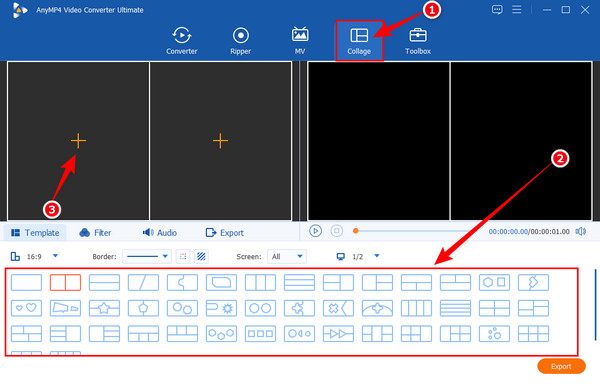
Videolarınız yerleştirildikten sonra, filtre Menü. Ardından, bölünmüş ekran videonuz için istediğiniz en iyi filtreyi seçin. Aksi takdirde, üzerine bir filtre uygulamak istemiyorsanız bu adımı atlayın.
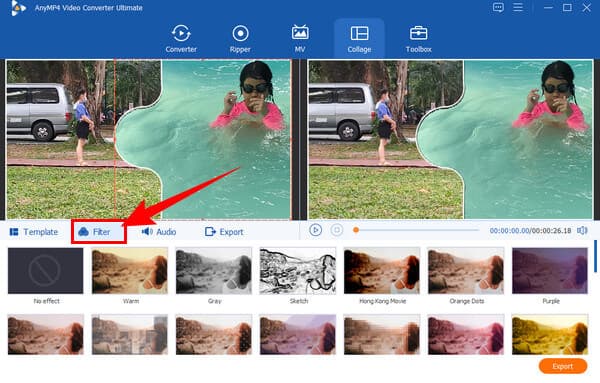
Son olarak, devam edin Ihracat menü ve ön ayarlar üzerinde çalışın. Dışa aktarma işlemini tamamladıktan sonra yeni bir dosya adı oluşturabilir ve formatı, çözünürlüğü, kare hızını, kaliteyi ve hatta komutu ayarlayabilirsiniz. tıklayarak sonlandırın İhracat Başlangıç düğmesine basın ve dışa aktarma işlemi bitene kadar bekleyin.
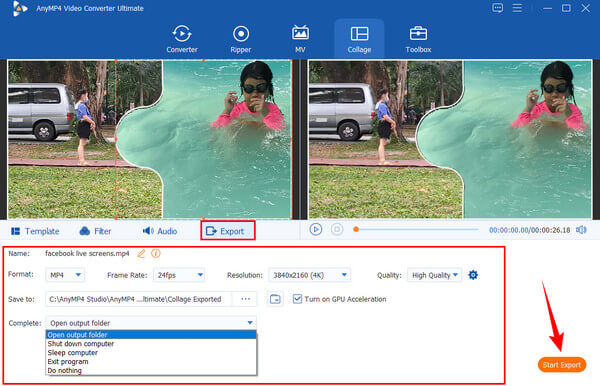
Ne yazık ki, Facebook messenger bölünmüş ekranı artık çalışmıyor. Bunun nedeni yıllar önce yapılan güncellemedir. Bu talihsiz olay diğer kullanıcıları üzdü ve güvenlik nedeniyle o zamanlar diğerleri tarafından da kabul gördü. Ancak, Facebook ve Messenger'ınızı bölmek istiyorsanız, Android'inizin varsayılan bölünmüş ekran işlevini kullanabilirsiniz. Facebook'unuz açıkken üç parmağınızı ekrana dokundurup yukarı sürükleyebilirsiniz. Bu şekilde bölünmüş bir ekranınız olacak, ardından Messenger uygulamanızı yeni ekranda açın. Ardından, bölünmüş ekrandan çıkmak için çubuğu yukarı veya aşağı kaydırın.
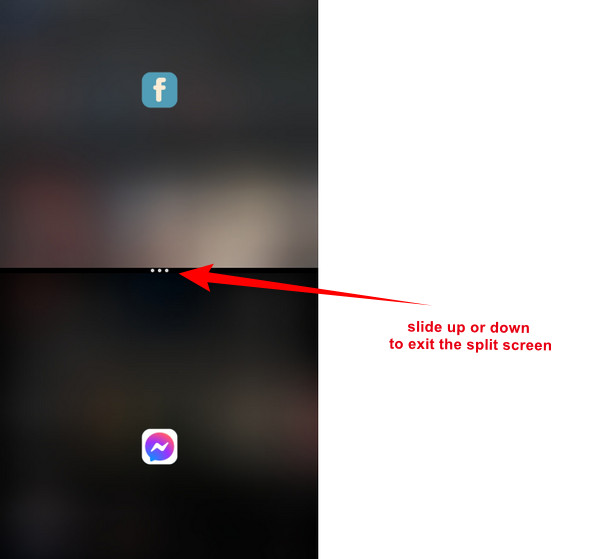
Daha fazla okuma:
Mesajı Açmak için Görüntülü Aramada Skype Bölünmüş Ekranı Nasıl Kullanılır
Safari'de Bölünmüş Ekranı Devre Dışı Bırakmanın İki Basit Yolu
3 videoyu bölebilir miyim?
Kullandığınız ekran ayırıcıya bağlıdır. Cep telefonunuzu kullanacaksanız maalesef ekranınızı ancak ikiye bölebilirsiniz.
Facebook Live'ımı bölmek için başka bir uygulama kullanabilir miyim?
Hayır. Ancak üçüncü taraf yayıncılar, Facebook'a entegre edebileceğiniz bölünmüş ekranlar sunar.
Facebook bölünmüş ekranlar için şablonlar sunuyor mu?
Hayır. Maalesef, Facebook bölünmüş ekranlar için şablonlar sunamaz. Bu nedenle, Video Converter Ultimate ile çok çeşitli şablon seçenekleri arasından seçim yapabilirsiniz.
Facebook canlı bölünmüş ekran Limitli. Yine de, bu mega platformda gerçekten bölünmüş ekranlı bir video oluşturmanız gerekiyorsa, verilen talimatları izleyerek bunu yapabilirsiniz. Ancak, Facebook'ta düzenleme araçları olmadığı için bu görevde yaratıcılığınızı ortaya çıkaramayacaksınız. Bu nedenle, Video Dönüştürücü Ultimate, artık beklentileriniz dahilinde tonlarca yaratıcı bölünmüş ekran videosu oluşturabilirsiniz.
Daha fazla Okuma
Facebook Gönderisi İçin Bir Video Dosyasını Sıkıştırmak İçin %100 Çalışma Yöntemleri
Video Facebook'ta yayınlamak için çok mu büyük? Facebook ve Messenger için bir video dosyasını sıkıştırmak için eğiticimizi okuyun.
Android Telefonda Bölünmüş Ekrandan Nasıl Kolayca Kurtulur
Android telefonlarda bölünmüş ekranı kapatmayı planlıyor ama nasıl yapacağınızı bilmiyorsanız bu gönderiye tıklamalısınız. Bu gönderi, konuyla ilgili tam öğreticiyi içerir.
Facebook ile Slayt Gösterisi Nasıl Yapılır [En İyi Hızlı Kılavuz]
Bu makaleden Facebook ile slayt gösterisi yapmanın doğru yolunu öğrenin. Öne çıkan slayt gösterileri oluşturmanıza yardımcı olması için izleyebileceğiniz adımlar vardır.
PC'de ve Telefonda Facebook İçin Video Hazırlamanın 3 İnanılmaz Yolu
Bilgisayarınızda ve mobil cihazınızda Facebook için ücretsiz video oluşturmanın en iyi yollarını öğrenin. Gönderilmeye değer harika videolar oluşturmak için bu programları tam olarak kullanın.
Bölünmüş ekran